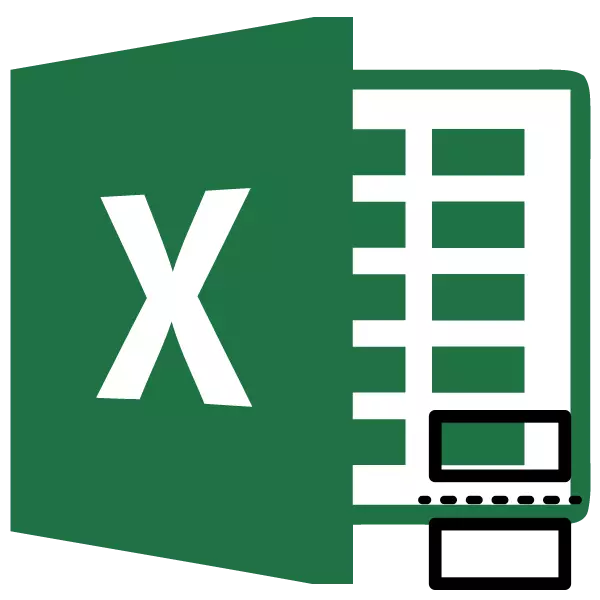
ډیری وختونه وضعیت پیښیږي کله چې پا page ه مات شي کله چې سند په نامناسب ځای کې غوره شوی وي. د مثال په توګه، په یو پا page ه کې د میز اصلي برخه کیدی شي، او په دوهم کې یې وروستی تار کې. پدې حالت کې، پوښتنه دا پوښتنه کیږي یا دا واټن ړنګوي. راځئ وګورو چې دا کوم میتودونه ترسره کیدی شي کله چې د ایکسل میز پروسیسر کې د اسنادو سره کار کول.
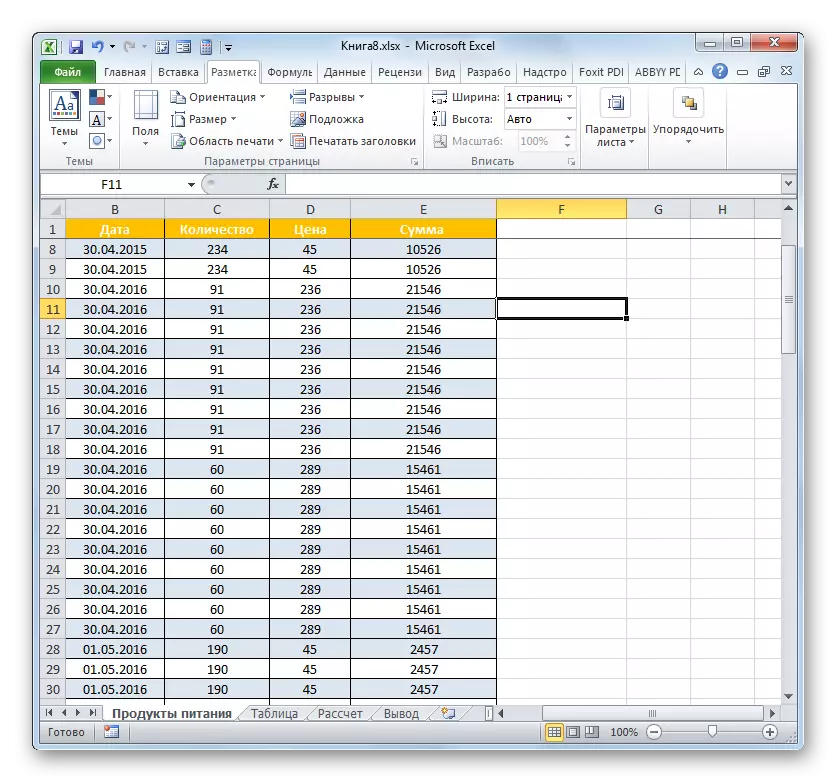
2 میتود: د انفرادي رنګ شوي رخصتیو لرې کول
مګر په ټولو قضیو کې نه چې تاسو اړتیا لرئ ټول ریپوټونه حذف کړئ چې په پا sheet ه کې لاسي کارونکو لخوا ښودل شوي. په ځینو حاالتو کې، ځینې خپرونه باید پریښودل شي، او برخه یې لرې شوې. راځئ چې معامله وکړو چې دا څنګه ترسره کیدی شي.
- موږ هر حجره روښانه کوو، چې مستقیم د GAP لاندې موقعیت لري چې تاسو غواړئ له شیټ څخه لرې کړئ. که عبادیت عمودی جوړیږي، نو بیا پدې حالت کې، د دې حق ته عنصر غوره کړئ. موږ د "مخپلټ اپ" ټب ته تلل او په "روزنسټ" آیکون باندې کلیک کوو. دا وخت، د ډراپ - ښکته لیست څخه تاسو اړتیا لرئ د "پا mak ه حذف" اختیار غوره کړئ.
- د دې عمل وروسته، یوازې دا چې خپرول شوی و چې له وقف شوي حجرو څخه پورته به له مینځه وړل کیږي.
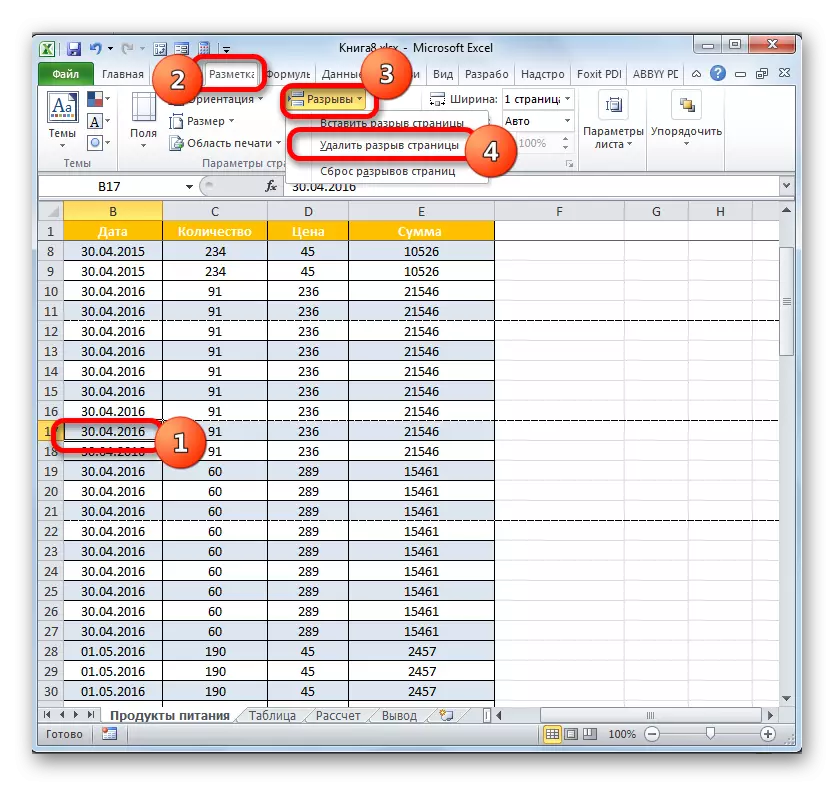
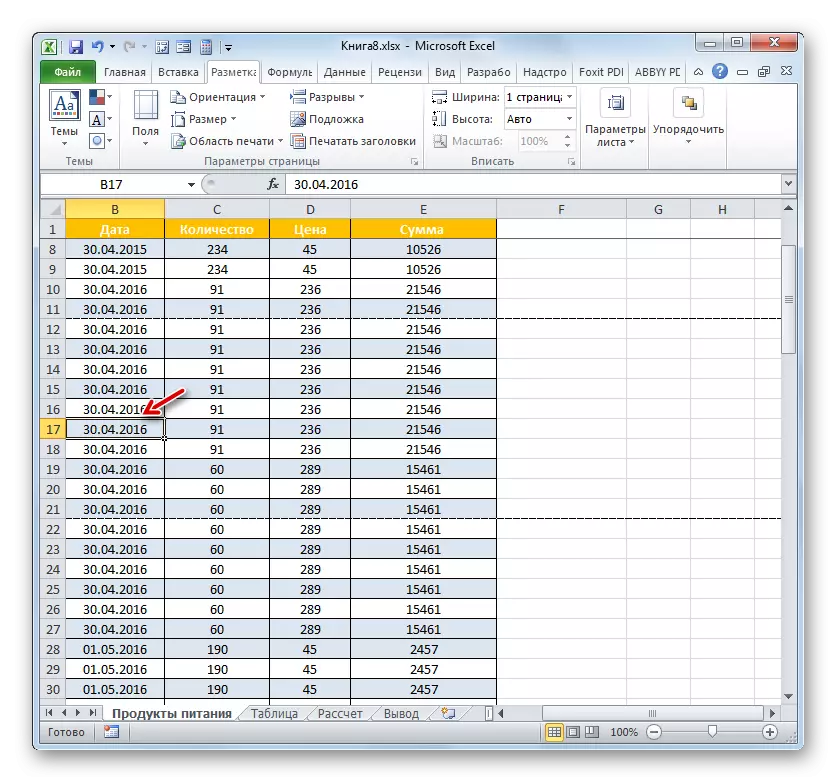
که اړتیا وي، په پا sheet ه کې د خپریدو پاتې جلا کول په کوم ډول اړتیا نلري په ورته ډول لرې کیدی شي.
3 میتود: د دې په حرکت کولو سره په لاسي ډول مات شوی
همچنان، په لاسي ډول د لاسوندونو حدونو ته د رسیدو سره لرې کیدی شي.
- پا to ې ته لاړ شه موږ کرسر په مصنوعي تشو کې کرسر تاسیس کړ. ځری باید د داوطلبۍ تیر ته واړول شي. د کی left ې مږک ت button ۍ فشار ورکړئ او دا قوي کرښه پا page ه سر ته واچوئ.
- وروسته لدې چې تاسو د اسنادو پولې ته ورسیږئ، د ماؤس ت button ۍ یې وغځوه. دا خپرونه به له اوسني شیټ څخه لرې شي.

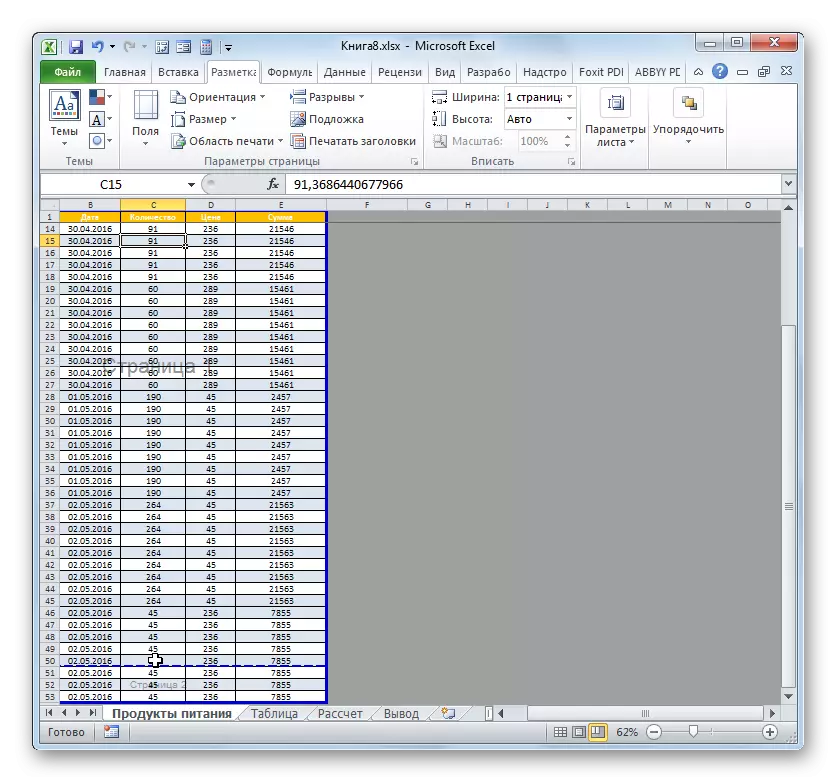
څلورم میتود: د اتوماتیک رخصتیو حرکت کول
اوس راځئ چې معلومه کړو چې تاسو څنګه کولی شئ په اوتومات ډول راپورته کړئ، که تاسو حتی حذف کړئ، نو لږترلږه حرکت وکړئ ځکه چې دا کارن ته اړینه ده.
- پا Page ې حالت ته لاړ شه. موږ کورسور له خپریدو سره خپریږو، د نقل کرښې لخوا اشاره شوې. کرسر په داوطلبانه غشی بدل شوی. موږ د جما ایم کی left ۍ ت button ۍ تولید کوو. هغه اړخ ته ننوتلی / پاس کړئ چې موږ ورته اړتیا لرو. د مثال په توګه، توزیع کول عموما د شیټ سرحد ته لیږدول کیدی شي. دا، موږ هغه پروسه ته ورته یو چې د عمل په تیرو میتود کې ترسره شوی و.
- پدې حالت کې، اتومات تشه یا په عموم کې ده چې د سند حدونو ته لیږدول شي یا کارن اړین ځای ته لاړ شي. په وروستي قضیه کې، دا په عادي تخفیف کې بدل شوی. اوس دا په دې ځای کې ده چې د چاپولو لپاره به یوه پا Page ه په لاره واچول شي.
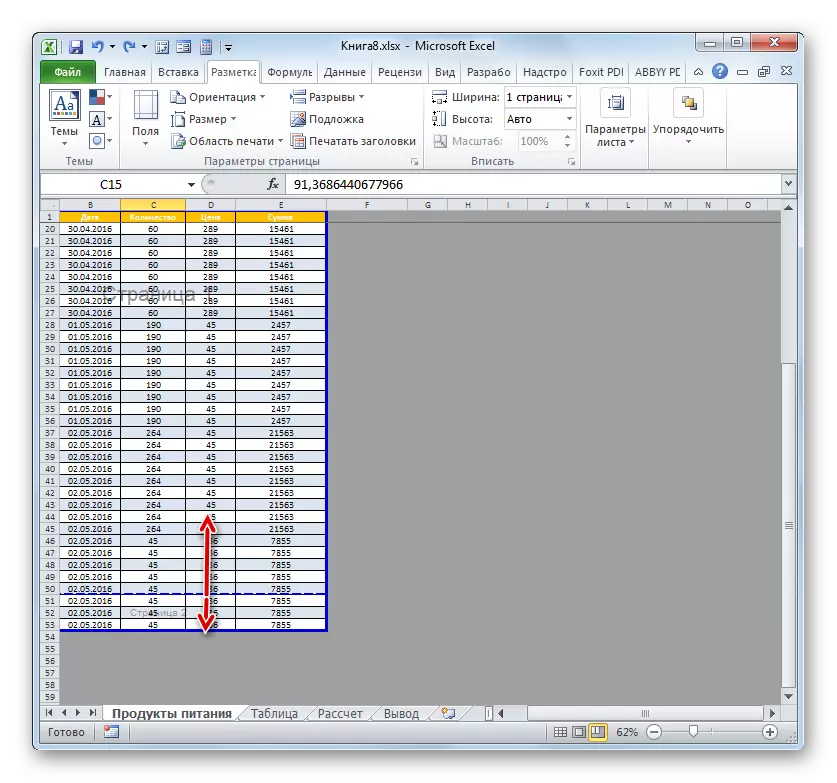

لکه څنګه چې موږ کولی شو د وقفې لرې کولو پروسې ته مخه کړو، تاسو اړتیا لرئ په ګوته کړئ چې دا کوم ډول توکي پورې اړه لري: اتومات یا کارن-رامینځته شوی. له دې څخه، دا به تر ډیره حده د لرې کولو پروسې پورې اړه ولري. سربیره پردې، دا پوهیدل خورا مهم دي چې د دې سره څه باید ترسره شي: په بشپړ ډول له مینځه وړل یا په ساده ډول د سند بل ځای ته لاړشئ. بل مهم ټکی دا دی چې په پا sheet ه کې د نورو خپرونو سره څومره توپیر لري. له هرڅه وروسته، کله چې تاسو یو عنصر حذف کړئ یا حرکت وکړئ، په پا sheet ه کې دریځ او نور کړۍ به بدل شي. له همدې امله، دا ناحید خورا مهم دی چې د لرې کولو پروسې څخه سمدلاسه دمخه په پام کې ونیسي.
